Страница поврежденного оборудования Windows 10: что нужно знать
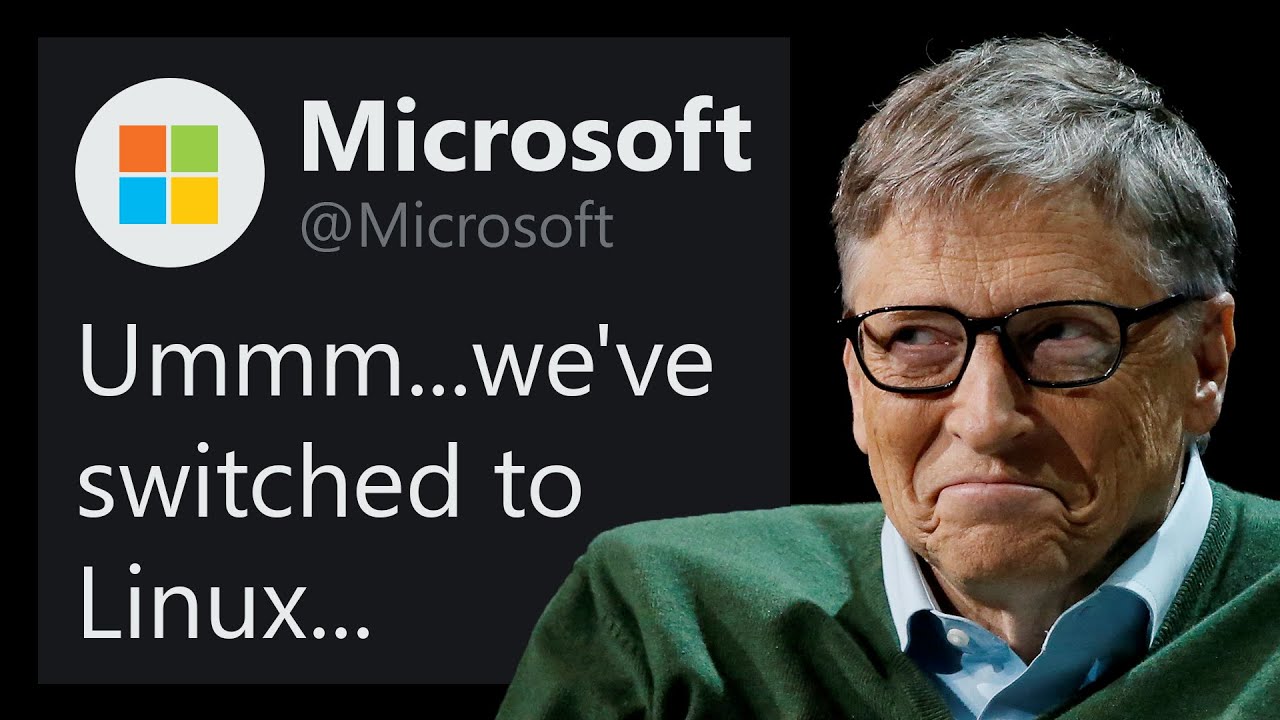
Если вы пользователь Windows 10, возможно, вы столкнулись с ужасным сообщением об ошибке с надписью «Страница повреждено неисправное оборудование». Эта ошибка может расстраивать и сбивать с толку, особенно если вы не знакомы с ее причинами и возможными решениями. В этой статье мы подробно рассмотрим, что означает эта ошибка, почему она возникает и как ее исправить.
Понимание ошибки поврежденной страницы «Неисправное оборудование»
Ошибка поврежденной страницы «Неисправное оборудование» — это ошибка «синего экрана смерти» (BSOD), которая возникает, когда в вашей операционной системе Windows 10 возникает проблема, связанная с вашим оборудованием. Это может быть вызвано различными факторами, включая неисправность оперативной памяти (оперативной памяти), проблемы с жестким диском, устаревшие драйверы или несовместимое программное обеспечение.
При возникновении этой ошибки ваш компьютер обычно выходит из строя и отображает синий экран с сообщением об ошибке. Он также может сопровождать код остановки, например 0x00000050 или PAGE_FAULT_IN_NONPAGED_AREA. Эти коды предоставляют дополнительную информацию о конкретной причине ошибки.
Распространенные причины ошибки
Неисправное ОЗУ
: Оперативная память является важным компонентом вашей компьютерной системы, и если она повреждается или начинает работать со сбоями, это может привести к ошибке «Неисправное оборудование, поврежденная страница».Проблемы с жестким диском
: проблемы с вашим жестким диском, такие как поврежденные сектора или поврежденные файлы, могут вызвать эту ошибку. Проблемы с файловой системой, поврежденные системные файлы или неправильное завершение работы также могут способствовать возникновению проблемы.Устаревшие или несовместимые драйверы
: Установленные в вашей системе устаревшие или несовместимые драйверы могут вызвать конфликты с вашим оборудованием, что приведет к появлению сообщения об ошибке.Разгон
: Разгон вашего ЦП или графического процессора (графического процессора) сверх рекомендованных пределов может довести ваше оборудование до предела и вызвать нестабильность, что приведет к ошибкам BSOD.
Как исправить ошибку страницы «Неисправное оборудование», поврежденную

Теперь, когда мы понимаем потенциальные причины этой ошибки, давайте рассмотрим некоторые эффективные решения для ее устранения. Не забудьте внимательно выполнить эти шаги и создать резервную копию важных данных, прежде чем пытаться внести какие-либо серьезные изменения в вашу систему.
Решение 1. Запустите диагностический тест памяти
Первый шаг — проверить, правильно ли работает ваша оперативная память. Windows 10 предоставляет встроенный инструмент под названием «Диагностика памяти Windows», который может помочь вам выявить любые проблемы с вашей оперативной памятью. Вот как вы можете запустить тест:
- Нажмите клавишу Windows
+ Р
чтобы открыть Беги
диалоговое окно. - Введите mdsched.exe
и нажмите Enter
для запуска диагностики памяти Windows
инструмент. - Выберите вариант перезагрузки компьютера и запуска теста памяти.
Инструмент просканирует вашу оперативную память и сообщит о любых обнаруженных ошибках. Если обнаружены ошибки, возможно, вам придется заменить модули оперативной памяти.
Решение 2. Проверьте и устраните проблемы с жестким диском
Если диагностический тест памяти не выявил никаких проблем с вашей оперативной памятью, пришло время проверить жесткий диск на наличие ошибок. Выполните следующие действия, чтобы использовать встроенный в Windows 10 инструмент под названием Проверить диск .
:
- Откройте Командную строку
от имени администратора, выполнив поиск cmd
в меню «Пуск», щелкнув правой кнопкой мыши «Командная строка»
и выберите Запуск от имени администратора .
. - Тип chkdsk /f
и нажмите Enter
чтобы запланировать проверку диска во время следующей перезагрузки. - Перезагрузите компьютер, чтобы проверка состоялась.
Инструмент просканирует ваш жесткий диск на наличие ошибок и попытается их исправить. Если он обнаружит какие-либо поврежденные сектора, он пометит их для исключения.
Решение 3. Обновите драйверы
Устаревшие или несовместимые драйверы могут вызвать аппаратные конфликты и привести к ошибке страницы «Неисправное оборудование». Чтобы обновить драйверы, выполните следующие действия:
- Нажмите клавишу Windows
+ Х
и выберите Диспетчер устройств
из меню. - Разверните категории, чтобы найти драйверы, которые вы хотите обновить.
- Щелкните правой кнопкой мыши драйвер и выберите Обновить драйвер
. - Выберите опцию Автоматический поиск обновленного программного обеспечения драйвера
и следуйте инструкциям на экране.
Windows выполнит поиск последних версий драйверов и установит их, если они доступны. Перезагрузите компьютер после обновления всех драйверов.
Решение 4. Отключите разгон
Если вы разогнали свой процессор или графический процессор, возможно, ваше оборудование выходит за пределы своих возможностей, что приводит к нестабильности и ошибкам BSOD. Чтобы отключить разгон, выполните следующие действия:
- Перезагрузите компьютер и войдите в BIOS
нажав соответствующую клавишу (обычно Удалить
, F2
, или F10
) во время запуска. - Найдите настройки, связанные с разгоном, например Коэффициент процессора
или Напряжение ядра
. - Измените значения на настройки по умолчанию или вообще отключите функцию разгона.
- Сохраните изменения и выйдите из BIOS.
Отключение разгона гарантирует, что ваше оборудование будет работать с рекомендуемыми настройками, и может устранить ошибку.
Заключение

Устранение ошибки поврежденной страницы из-за неисправного оборудования в Windows 10 может оказаться сложной задачей, но, следуя решениям, изложенным в этой статье, вы сможете эффективно устранить неполадки и решить проблему. Не забывайте тщательно подходить к каждому решению и при необходимости подумайте о том, чтобы обратиться за профессиональной помощью.
Часто задаваемые вопросы

К
: Может ли неисправное оборудование привести к потере данных?- А
: Да, если ваше неисправное оборудование повредит ваши файлы, вы можете столкнуться с потерей или недоступностью данных.
- А
К
: Может ли неисправный блок питания вызвать эту ошибку?- А
: Неисправный блок питания потенциально может вызвать конфликты оборудования, нестабильность системы и вызвать ошибку страницы «Неисправное оборудование повреждено».
- А
Q
: Нужно ли обновлять каждый драйвер?- А
: Обычно рекомендуется обновить критически важные драйверы, например драйверы материнской платы, видеокарты и сетевого адаптера. Вы можете обновить другие драйверы, если подозреваете, что они могут вызывать конфликты.
- А
К
: Должен ли я всегда запускать настройки по умолчанию, чтобы избежать ошибок BSOD?- А
: запуск вашего оборудования с настройками по умолчанию обеспечивает стабильную среду и снижает вероятность возникновения ошибок BSOD. Однако умеренный разгон в безопасных пределах обычно допустим, если все сделано правильно.
- А
К
: Как часто мне следует запускать диагностические тесты памяти?- А
: Рекомендуется периодически выполнять диагностические тесты памяти, особенно если у вас частые ошибки BSOD. Выполнение теста раз в несколько месяцев может помочь выявить любые проблемы, связанные с памятью, на раннем этапе.
- А







